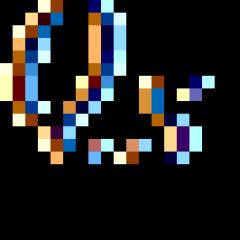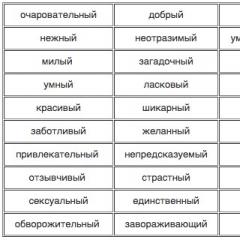Как да промените езика във Photoshop ss. Как да смените езика на Photoshop - инструкции за всички версии
Често се случва инсталираният софтуер или друг софтуер да поддържа само английски. Това вероятно е огромен проблем за тези, които не знаят чужд език. Някои хора просто се чувстват неудобно да работят в среда, в която всички обяснения и настройки се предоставят на нероден език.
Проблемът с русификацията съществува от много дълго време и различни екипи за локализация се борят за правото да внедрят своя превод в продукта. Оказва се, че целият списък с програми е разделен на три групи:
- преведено от разработчика;
- преведено от локализатор;
- изобщо не е преведено.
Някои потребители са изправени пред факта, че не знаят как да преведат „Photoshop CS5“ на руски. Това важи особено за тези, които първоначално са инсталирали английската версия.
Как да преведа "Photoshop" на руски
Трудни ситуациимогат да възникнат много, но решението на този проблем е просто и линейно, с изключение на някои събития. Така че, когато потребителят влезе в английската версия, първото нещо, което трябва да направи, е да смени езика на родния си. Въпреки че някои правят обратното - променят руския на английски, тъй като да се научите да работите в програма на езика на програмиста е много удобно.
Смяна на езика в програмата
за щастие Адобе ФотошопПоследните версии поддържат функцията за промяна на езика - руският присъства в езиковата библиотека. Потребителят може да преведе „Photoshop“ както на руски, така и на всеки друг език, като следва инструкциите по-долу:
- Във втория раздел Редактиране намираме категорията Предпочитания, която е в най-долната част на списъка. В него изберете елемента Интерфейс.
- Ще се появи прозорец, показващ настройките на интерфейсния панел. Трябва да изберем втория ред в списъка, наречен Текст, и да намерим елемента UI Language на екрана, в който трябва да зададем стойността Russian.
- Щракнете върху бутона OK и след приключване на операцията излезте от графичната среда на Photoshop.
- Сега рестартираме програмата отново. След екрана за зареждане целият интерфейс трябва да се промени на оформлението на руски език.

Русификатор за adobe photoshop
Ако потребителят срещне проблем, който няма роден език, тогава трябва да изтеглите крака директно от локализаторите. Премахването на език може да се дължи на факта, че той просто е бил изрязан от инсталационния файл или е бил повреден. Във всеки случай няма да навреди на потребителя да прибегне до инсталирането на езика чрез кракер. В интернет има доста различни кракери за различни версии, така че първо трябва да концентрирате търсенето си върху версията на Photoshop, инсталирана на вашия компютър.
Инсталиране на кракер
Преди да преведете „Photoshop“ на руски, трябва да решите вида на руския превод. Изборът на потребителя може да падне върху всяка опция, но си струва да се има предвид, че референтната точка, в допълнение към версията, трябва да бъде датата на актуализиране на монтажа с програмата за локализация. И така, ето процедурата за изтегляне и инсталиране на крака в Adobe Photoshop:

- Използвайки горните приоритети, намираме необходимото сглобяване с руски език.
- Изтегляме архива, който съдържа голям черен дроб от папки и подпапки.
- Преди да преведете Photoshop на руски, трябва да разархивирате и преместите съдържанието в главната папка на програмата Photoshop. Но преди това трябва да изтриете цялото съдържание на папката за локализация. Тази папка се намира на системното устройство на компютъра (C:\Program Files\Adobe\Adobe Photoshop\Locales).
- Ако желаете, можете да разопаковате и копирате само руски език. Това ще ви позволи да избегнете повторно зареждане на производителността на програмата.
- След копиране стартираме програмата, ако преди това сте изтрили всички езици, вашият интерфейс ще стане руски, но ако това не се случи, тогава трябва да повторите действията, които потребителят е извършил при нормална промяна на езика. Единствената разлика ще бъде фактът, че в елемента „Текст“ падащият списък ще съдържа минимум работни езици.
Photoshop отдавна е спечелил уважението и призванието на много дизайнери и художници по света. В тази статия няма да описваме неговите възможности и да даваме визуални уроци по рисуване, тъй като има хиляди уроци и възможностите са почти неограничени.
Photoshop обаче е толкова сложен и интересна програмаче може да отнеме години, за да го проучим.
В интернет има много уроци и примери за един или друг вариант за използване на програмата за собствени цели, има дори видео уроци. Уловката е, че повечето ръководства и уроци с визуални примери са на руски език, а Photoshop обикновено се инсталира на английски, което създава определени трудности при изучаването му.
Днес ще ви кажем как да направите Photoshop на руски за различни версии.
Най-лесният и приятен начин е веднага да изберете руския език на програмата по време на инсталацията, най-новите версиитова вече е предвидено. Ако нямате такъв избор, прочетете по-долу.
Adobe Photoshop CS5 Extended 12.0.3
Тази версия на програмата е инсталирана с вече инсталиран руски езиков пакет.
Стартирате Photoshop и виждате, че е зареден английски интерфейс, който лесно може да бъде сменен на руски.
Щракнете върху Редактиране в горното меню на програмата и в списъка, който се отваря, щракнете върху Предпочитания и след това върху Интерфейс.

В диалоговия прозорец, който се отваря, променете интерфейса на програмата, като изберете руски, както е показано на фигурата по-долу.

Сега щракнете върху „Ok“ и рестартирайте Photoshop. След повторно стартиране на Photoshop той вече ще бъде напълно русифициран.

Можете да промените програмата обратно към английски интерфейс по същия начин, само като изберете „Английски“ в езиковото поле.
Adobe Photoshop CS6
След като инсталирате тази версия на програмата, изтеглете крака за нея (за да направите това, следвайте връзката http://www.pixelbox.ru/upload/file/-/rus_adobe_photoshop_cs6.rar и архивът ще се изтегли на вашия компютър).
Сега отворете папката, в която се съхраняват изтеглените файлове и там ще видите архив, наречен rus_adobe_photoshop_cs6. Ако имате ограничен интернет трафик, не се притеснявайте, този файл "тежи" само четири и половина мегабайта.
Сега кракерът трябва да бъде инсталиран.
Отворете папката на програмата, като щракнете с десния бутон върху прекия път, създаден на работния плот след инсталирането, и изберете „Местоположение на файла“. Папката, в която се намира стартиращият файл, ще се отвори в Explorer.
Трябва да има повече папки в тази папка, потърсете сред тях директория, наречена Lokales, и влезте в нея. Изтрийте цялото му съдържание и поставете там разархивираната папка, наречена ru_RU.
Това е всичко! Стартирайте Photoshop и се насладете на руския интерфейс.
Онлайн услуга
Тъй като Photoshop е платена програма и също така не е евтина според нашите стандарти (особено като се има предвид днешният обменен курс на долара), потребителите правят всичко възможно да намерят „счупени“ версии на програмата в Интернет.
Тук обаче има две нива на риск.
Първият и засега най-важен. В „keygen“ или „crack“ архив винаги има риск да вземете вирусна програма, която автоматично ще се инсталира на вашия компютър без ваше знание и може не само да деактивира системата, но и да изпрати въведените от вас секретни пароли на други хора, създали този „крак“. Така че не се изненадвайте, че вашите имейли или акаунти в социални медии често са хакнати.
Втората степен на риск засега е чисто морална страна на въпроса, но законът за защита на авторските права все още не е отменен, така че използвайте счупени версии на свой собствен риск.
Но има изход за честните потребители - това онлайн услугаФотошоп, който те пуснаха безплатно в интернет от добро сърце.
Следвайте връзката http://photoshop-free.ru/Photoshop_online_rus.html и използвайте всички функции на програмата абсолютно законно и безплатно! Между другото, услугата е изцяло на руски език, така че ще ви бъде още по-удобно да работите с нея.
Видео уроци
Adobe Photoshop е програма, за която всеки активен потребител на компютър знае днес. Графичният редактор включва голям брой вградени инструменти и дава възможност за създаване и редактиране на изображения и снимки. Несъмнено стиловете и четките, доставени в комплекта, са приятни. Друго предимство е възможността за инсталиране на допълнителни добавки, шрифтове, градиенти, инструменти, които лесно могат да бъдат изтеглени в Интернет. Един от основните недостатъци е, че лицензираната програма е доста скъпа, така че много хора изтеглят наличните версии, намерени в Интернет.
Такива версии могат да бъдат плашещи поради разнообразието от елементи от менюто, инструменти и настройки на английски език. Не всеки е готов да се похвали с поне ниво B2, за да разбере и правилно да използва Photoshop cs6. със сигурност много операции могат да се извършват интуитивно или следвайте видео уроци, които изобилстват в YouTube. Но защо да се притеснявате, ако има възможност да предоставите добър руски превод? Ще научите как да направите това в тази статия.
Ако вече сте изтеглили и инсталирали Photoshop на вашия компютър, тогава този метод е за вас. Много версии вече включват готов интерфейс на руски, но той трябва да бъде активиран. Превключването на езици е лесно, това изисква да следвате няколко прости стъпки.
Първо стартирайте инсталираната програма и изчакайте, докато се зареди напълно. В горния контролен панел (където се намират разделите „Файл“, „Изображение“, „Редактиране“), щракнете върху „Редактиране“. В списъка, който се показва, изберете подпозицията „Предпочитание“ и след това щракнете върху секцията „Извод“. В най-долната част на прозореца ще има блок „Текст“. След това трябва да изберете списъка срещу реда U. I. Language. След това, списък на всички налични езици. Ако намерите руски в списъка, просто преместете курсора върху него и щракнете с левия бутон върху него, езиковият интерфейс ще се промени автоматично.
Моля, имайте предвид, че за да За да влязат в сила промените, трябва да рестартирате графичния редактор. Ако сте работили с изображението преди, не забравяйте да запазите всички промени, за да не започнете всичко отначало в бъдеще. Ако руският език не е в списъка, прочетете статията по-нататък.

Повторно изтегляне и инсталиране на програмата
Друг начин да получите „Photoshop cs 6“ на руски е изтеглете отново инсталационния пакет и преинсталирайте програмата. Днес можете да намерите много информация в интернет безплатни версии"фотошоп" на руски. Експертите обаче препоръчват изтегляне на софтуер само от надеждни и надеждни ресурси. Някои пиратски версии може да имат предварително инсталиран софтуер на трети страни. Такъв софтуер може впоследствие да открадне вашите лични данни и да наруши стабилната работа на вашия компютър. Разбира се, ако имате възможност, По-добре е да платите за лицензираната версия на „Photoshop cs 6“.
Русификатор за фотошоп
Ако не сте намерили руски език в настройките на програмата, трябва да изтеглите езика за локализация. Намирането на инсталационния файл не е трудно, но има един малък недостатък. Работата е там, че такива файлове тежат малко и потребителите редовно ги изтеглят директно. В същото време хакерите, възползвайки се от неопитността на потребителите, въвеждат вируси във файловете. Така че не забравяйте да следвате препоръките, споменати по-горе, и не забравяйте да инсталирате качествена антивирусна програма. В този случай няма да има проблеми с вашия компютър поради локализацията за Photoshop.
Някои добавки се изтеглят като архив, който съответно трябва да бъде разопакован. Други се изтеглят веднага като инсталатор. Всичко, което се изисква от вас е да изтеглите крака, да стартирате инсталационния процес и да изберете желания програмен език. След като инсталацията приключи, почти всички помощни програми, налични за изтегляне в Интернет, самостоятелно намират папката и изтеглят пакета в нея. Сега, за да промените езика в програмата, натиснете ctrl + k, изберете раздела „извод“ в блока „текст“, руският ще се появи в менюто до реда „Език на потребителския интерфейс“.

Инсталиране на крака ръчно
Някои кракери изискват ръчно инсталиране. За да направите това, ще трябва да отворите папката на програмата, като щракнете с десния бутон и изберете „местоположение на файла“. След това папката с файла за стартиране ще се отвори в Explorer. В него трябва да отворите директорията „locales“ и да изтриете цялото й съдържание. След това поставете там разархивираната папка с крака. Това завършва процеса; можете да продължите да развивате творческите си умения, сега в рускоезичния интерфейс.
Ако програмата все още не е инсталирана
Следвай тези стъпки:
- Първо, трябва да изтеглите инсталационния файл „Photoshop cs 6“. След като изтеглите архива, разархивирайте съдържанието му с помощта на програмата winrar.
- Не забравяйте да изключите интернета, преди да започнете инсталацията. В извлечената папка изберете файла за настройка, стартирайте го и изчакайте, докато се появи прозорецът „Инициализиране на настройката“. След това изберете пробната версия и изчакайте инсталацията да завърши; не стартирайте програмата веднага.
- Папката с инсталационния файл трябва да съдържа и adobe.photoshop.cs6-patch, той трябва да бъде копиран и поставен в папката с инсталираната програма.
- Следващата стъпка е да щракнете върху файла и в прозореца, който се отваря, щракнете върху бутона „patch“. Ако всичко е минало добре, ще се появи съобщението „patch done“. След това в папката с инсталационния файл намерете ddLang_for_Photoshop_CS6.exe и стартирайте приложението.
- По време на инсталацията ще бъдете помолени да изберете езици за „Photoshop cs 6“; можете да изберете няколко. След това щракнете върху бутона „напред“ и изчакайте инсталирането на езиковия пакет да завърши, след което ще бъдете подканени да отворите програмата. След това променете езика в програмата ръчно - по същия начин, както е описано в предишните раздели на статията.

Онлайн Photoshop"
Използването на пиратски версии на Photoshop крие няколко риска. На първо място, както споменахме по-рано, в 80% от случаите има опасност от заразяване с вируса. Такъв зловреден софтуер се инсталира напълно автоматично, без ваше знание. Те могат да изпратят лични данни или да сринат системата. Друг риск е, че пиратските версии и съответно всички кейгени, кракове, кракове са незаконни, а закона за авторското право никой не го е отменил. Следователно можете да използвате неработещи версии на Photoshop на свой собствен риск.
Отлична алтернатива на пиратската програма е нейната онлайн версия. Отидете на официалния уебсайт и използвайте незабавно всички функции на руски, не е необходимо да изтегляте, инсталирате или превеждате нищо. Всички основни функции на програмата са достъпни онлайн.

Предимства на английската версия на програмата
Повечето експерти са съгласни, че използването на програмата Photoshop на руски е препоръчително само в началото, когато потребителят учи основите. По-долу ще посочим няколко причини, поради които е по-добре да инсталирате английската версия на графичния редактор:
- Моля, имайте предвид, че повечето онлайн уроци високо нивоса предназначени за англоговоряща аудитория, следователно, ако искате да развиете допълнително уменията си и да извършвате работа с всякаква сложност, по-добре е веднага да се научите да работите в оригиналната английска версия. Изучаването на такива видео уроци ще ви позволи да научите много нови неща и ще отворите още повече възможности. За съжаление, няма да можете да вземете такива уроци, докато работите с преведен графичен редактор, защото постоянно ще обърквате функции и инструменти.
- Друга причина, поради която не се препоръчва да работите с руската версия, е различни опциипревод. Цялата работа е, че опциите за превод на програмата, т.е. Русификатори, няколко. Едни и същи команди и инструменти могат да звучат по различен начин, което със сигурност ще създаде трудности при обработката на изображения.
- Ако планирате да свържете работата си с Photoshop, не забравяйте, че почти всяка продукция използва изключително оригинални графични редактори на английски език.
- Трябва също да се отбележи, че по време на русификацията на „Photoshop cs 6“ периодично могат да се появят всякакви проблеми.
Въз основа на всичко казано по-горе можем да заключим, че си струва да преведете програмата на руски само ако сте начинаещ и планирате да я използвате за целите на лесна обработкаизображения. Всички горепосочени методи ще ви помогнат да направите програмата разбираема и лесна за използване. Ако планирате да развиете уменията си, използвайте Photoshop професионална дейност, тогава е най-добре веднага да опитате да работите с помощна програма на английски език. Приятен бонусЩе има забележимо подобрение в познанията ви по чужд език.
Видео
Това видео ще ви помогне сами да преведете Photoshop на руски.
Не получихте отговор на въпроса си? Предложете тема на авторите.
Повечето по-нови версии на Photoshop поддържат различни езици на интерфейса, включително „великия и могъщия“. Ако сте щастлив собственик на лицензирана програма, но не знаете как да промените езика във Photoshop, проблемът ви може да бъде решен лесно.
Просто изберете желания език
Отидете в менюто Редактиране, погледнете най-долу, отидете на Предпочитания и изберете Интерфейс. В долния блок Опции за текст на потребителския интерфейс разгънете списъка с езици на потребителския интерфейс и изберете желания език. Не забравяйте да потвърдите (OK) и рестартирайте програмата.

Разбрахме в „Photoshop“, но кой руснак не обича бързо да изтегля Photoshop с „пукнатина“ и с локализация за зареждане?
Русификатор за програмата "Photoshop"
Ако сте изтеглили инсталационния файл на Russifier с разширение .exe, помощната програма ще се стартира автоматично веднага щом щракнете върху иконата на файла, а в прозореца, който се отваря, ще ви бъде предложено „Приемам“ или „Отказвам“. Ако не сте променили решението си относно инсталирането на крака, изберете „Приемам“.
В следващия прозорец ще трябва да посочите на помощната програма пътя до мястото, където ще бъдат извлечени файловете. Щраквайки върху бутона "Преглед", намираме и избираме директорията, в която е инсталиран редакторът на Adobe Photoshop, след което щракнете върху "Извличане" и търпеливо изчакайте процеса на извличане да завърши. Всичко е руски фотошоп.
Файловете на русификатора във формат .rar ще трябва да се инсталират ръчно. В архива най-вероятно ще намерите инструкции за инсталиране (Readme.txt), като изпълните изискванията на които ще научите интерфейса на редактора да говори руски, ако не сте забравили, че вече сме „преминали“ как да сменете езика във Photoshop.

Допълнителни езикови пакети
Връщайки се към темата за инсталиране на програмата Photoshop, трябва да се отбележи, че инсталационният пакет не е задължително да съдържа необходимите ни интерфейсни езици (това важи както за лицензирани програми, така и за програми на трети страни). Освен това, дори ако необходимите езици са включени в дистрибуцията, може да не е възможно да превключвате между тях.
В случай, че такъв проблем като промяна на езика във Photoshop не може да бъде решен, дори ако необходимите езици са налични, има допълнителни езикови пакети за Photoshop от различни версии (допълнителни езикови пакети за photoshop cs...), един от който (например за версия CS5) може да бъде изтеглен на този адрес: mfile.org или тук: kindzadza.net.
Този инсталатор предлага пакети на руски, украински, френски, английски, испански, немски, италиански и португалски.
Интерфейсът е на английски, но трябва само да знаете какво представляват Next, Back, Cancel и OK, за да приемете поздравления за успешното инсталиране на набор от езикови пакети.
След като инсталационната програма се стартира, ще бъдете посрещнати с приветствено съобщение и ще бъдете помолени да затворите всички други приложения, преди да продължите. След като следвате тази препоръка, ще преминете към избор на пакет, където трябва само да поставите отметка в квадратчето на правилното място (и точното време), и вече знаете къде да промените езика във Photoshop.

С помощта на този инсталатор се инсталират не само допълнителни езици, но и локални помощни файлове в PDF формат за Photoshop CS5. Инсталаторът, свързан по-горе, не е строго обвързан с конкретен пакет Adobe CS5.x. Със същия успех можете да го използвате, за да добавите езици за Photoshop CS5.1, инсталиран или от собствената дистрибуция на Photoshop, или от Design Premium (или Master Collection) във всеки езиков набор.
Винаги има нещо с винт за хитра програма
Adobe Photoshop е създаден брилянтни хора, и те напълно заслужават "братски" паметник приживе, но те дори не можеха да мечтаят, че има една мистериозна страна на земята, където майстори монтират подкови за комари и за тях такъв проблем като смяната на езика във Photoshop е просто дреболия .
Например, искахме временно да върнем нашия русифициран редактор на родния му английски език, за да, да речем, извършим действие (операция) или да се ровим в оригиналната помощ.
Оказва се, че ако намерите файла tw10428.dat и замените само една буква в разширението (например напишете .dad вместо .dat), Photoshop ще говори английски като скъпа и като върне буквата на мястото й, ще възстановим руския.

По-лесно е да стигнете до файла tw10428.dat, отколкото да стигнете до игла, но не можете без „магическа топка“. Когато отворите устройството C:\, ще видите показалеца Program Files > Adobe > Adobe Photoshop CS5 > Locales > ru_RU > Support Files, това е мястото, където се намира. Щракнете с десния бутон върху него, изберете "Properties", променете разделителната способност и OK. Пускате редактора и всичко вече е на английски.
Ето как се променя езикът във Photoshop без „хирургическа намеса“ в структурата на комплекта за разпространение на програмата и „напълно законно“.
Много хора са чували за програмата за обработка Фотошоп снимки CS6. Този инструмент предлага просто огромни възможности както за професионалисти, така и за аматьори. Но ако човек, който познава тази програма от дълго време, може лесно да работи с английски езикинтерфейс, тогава начинаещ, дори въпреки възможното добри познанияАнглийски, ще бъде трудно да се разбере всичко това. Предлагаме на вашето внимание прост и ефективен метод, как да промените езика на интерфейса във Photoshop CS6 от английски на руски.
Ръководство стъпка по стъпка
- Изтеглете архива с крака от тази връзка.
- Разархивирайте съдържанието на архива на всяко място на вашия твърд диск.
- Отворете съдържанието на разархивираната папка и стартирайте файла AddLang_for_Photoshop_CS6.exe.
- По време на инсталацията инсталаторът ще ви подкани да изберете езици за инсталация. Поставете отметки в квадратчетата до тези, които искате да инсталирате. Кликнете Следващия.

- След като инсталацията на езиковия пакет приключи, стартирайте Photoshop CS6. Натиснете и задръжте клавишната комбинация на клавиатурата Ctrl+K , изберете от списъка вляво Интерфейс, след това по-долу в раздела Текств полето Език на потребителския интерфейссменете езика на желания.

Готов. Сега Photoshop CS6, който използвате, ще промени езика на интерфейса на този, който сте избрали.